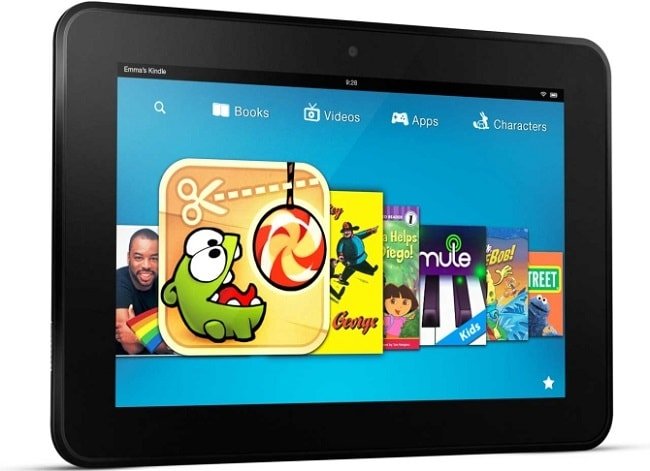Как установить на планшет Андроид?
Android (операционная система) применяется на планшетах различных фирм, и процедуры установки Android сильно отличаются для разных моделей. Поэтому, речь пойдет о конкретной установке Android 4.0, в качестве планшета взят очень популярный – Kindle Fire.
Для установки у вас должны быть Root-права, аналогично правам администратора Windows. (Ссылка для получения прав – sites.google.com/site/tabletspcru/dostup-k-kornevoj-papke-kindle-fire).
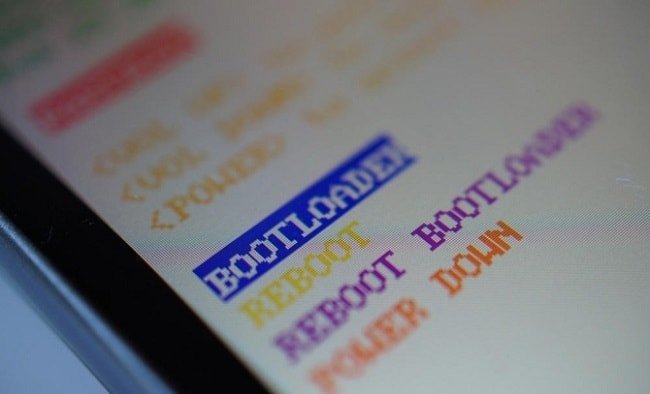
Помните. Всю ответственность за установку вы принимаете на себя – гарантии теряются. И еще, процесс требует некоторых знаний архитектуры ПО и точного соблюдения всех процедур, поэтому, если есть такая возможность, лучше обратиться к специалистам.
Для установки потребуются:
• Компьютер с установленным драйвером связи с планшетом
• Кабель USB
• Возможно карта памяти SD, подключаемая через Card Reader, если нет встроенной
• Планшет Kindle Fire должен быть полностью заряжен
Прежде всего, необходимо создание резервной копий вашей и системной информации. Создать копию приложений и закладок можно с помощью программы Titanium Backup или MyBackup RootApps. В качестве файлового менеджера рекомендуется AstroFile Manager. Необходима также резервная копия прошивки ROM, если возникнет необходимость восстановления предыдущей версии ОС. Для этого можно использовать Nandroid Backup.
Установите Debugging mode режим USB: Settings (Установка) ? Applications (Приложения) ? Development ? установить USB DebuggingМode. На планшет необходимо установить программу TWRP 2.0.
Установка Android на планшете Kindle Fire
► Загрузить и сохранить на компьютере AOKP IceCreamSandwich 4.0.4 Build 33 Custom ROM для планшета.
► Присоединить Kindle Fire к компьютеру, загруженный файл (шаг 1) переместить его в корень карточки SD.
► Выключить планшет, и отсоединить от компьютера.
► Установка TWRP 2.0 на планшете, для этого нажать и держать кнопку включения до появления оранжевого индикатора.
► После установки режима TWRP mode необходимо создание резервной копии с помощью Nandroid. Используйте функцию WipeDataCache.
► Восстановление заводских настроек (Factory reset). После чего, воспользуйтесь функцией Wipe.
► Установить программу (файл) полученную в шаге 1. Для этого в interface выбрать Install Option, найти загруженный файл (шаг 1), использовать установку с карточки SD (InstallFromSDcardOption).
► Для удаления cache/Dalvik использовать функцию WipeCache/Dalvik, после того как установлена прошивка ROM.
► Процесс установки продолжается несколько минут, после окончания установки перезагрузить систему.
Успешной работы.
- Дата: 30-04-2018, 12:01